温馨提示:这篇文章已超过373天没有更新,请注意相关的内容是否还可用!
摘要:本篇文章是关于Endnote 21 Mac版的安装指南和文献引用教程。从安装到使用,详细介绍了软件的使用方法和文献引用技巧。通过简单的步骤指导,让读者轻松掌握Endnote 21的基本操作,包括安装、配置和文献管理等方面。还提供了一些实用的文献引用技巧,帮助用户更有效地进行学术研究和写作。
新建库
1、选择上方导航栏中的“File”,点击“New”以新建库。
软件界面介绍
1、软件界面可以分为四个部分。
2、附带图片描述的部分是软件界面截图,其中区域2代表个人库,区域3代表文献展示区,最右侧则展示具体一篇文献的摘要、编辑及PDF详情。
3、有回形针标志意味着该文献有全文PDF。
4、如果没有回形针标志,则代表该文献只有引文信息。
新建小组(相当于创建一个分类)
1、通过点击相应的图标或选项来创建Group。
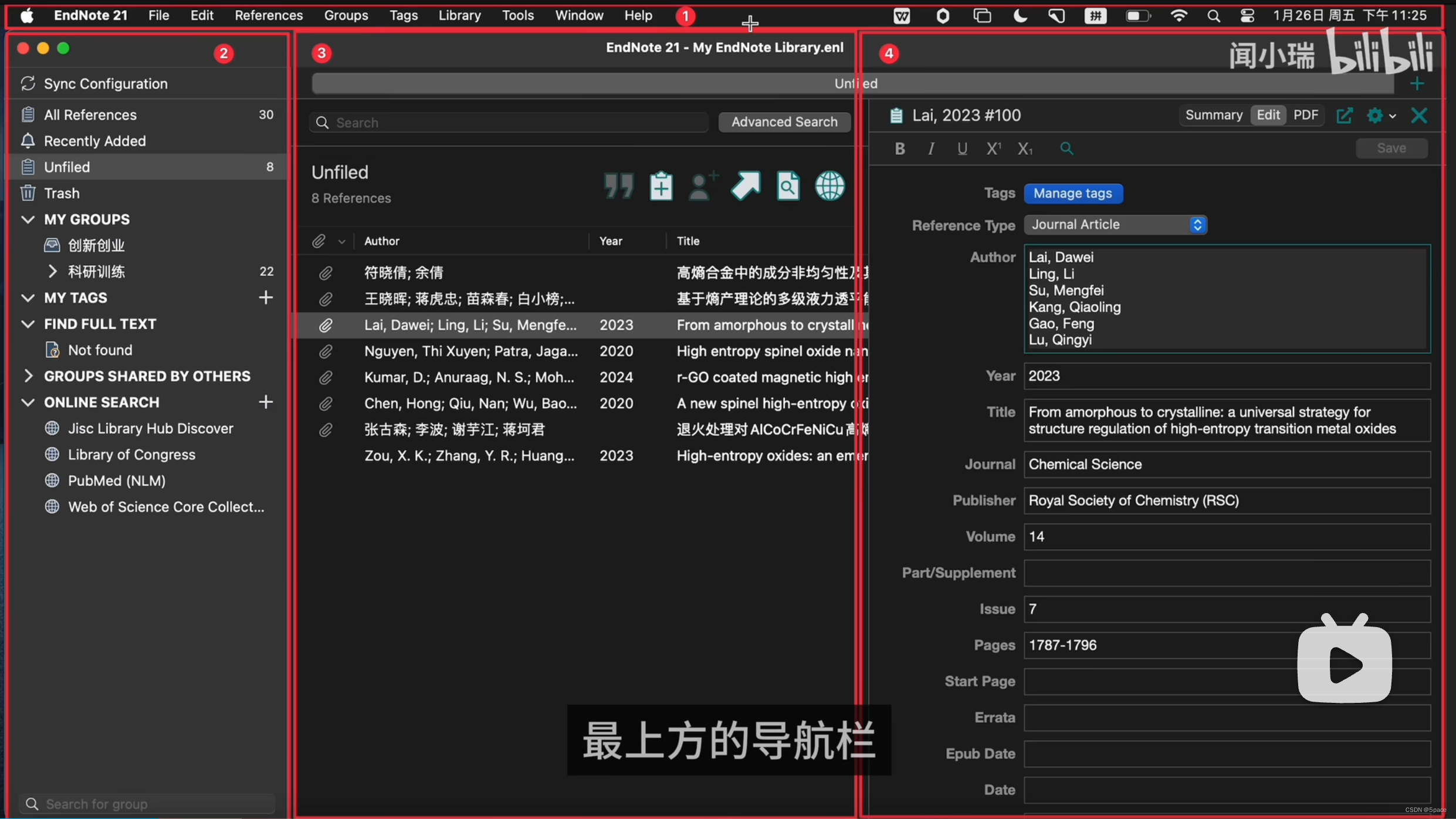
2、创建智能小组时,可以根据作者或其他分类标准来设置。
设置国标GB-7714格式
1、从GB-7714格式下载页面下载所需格式文件。
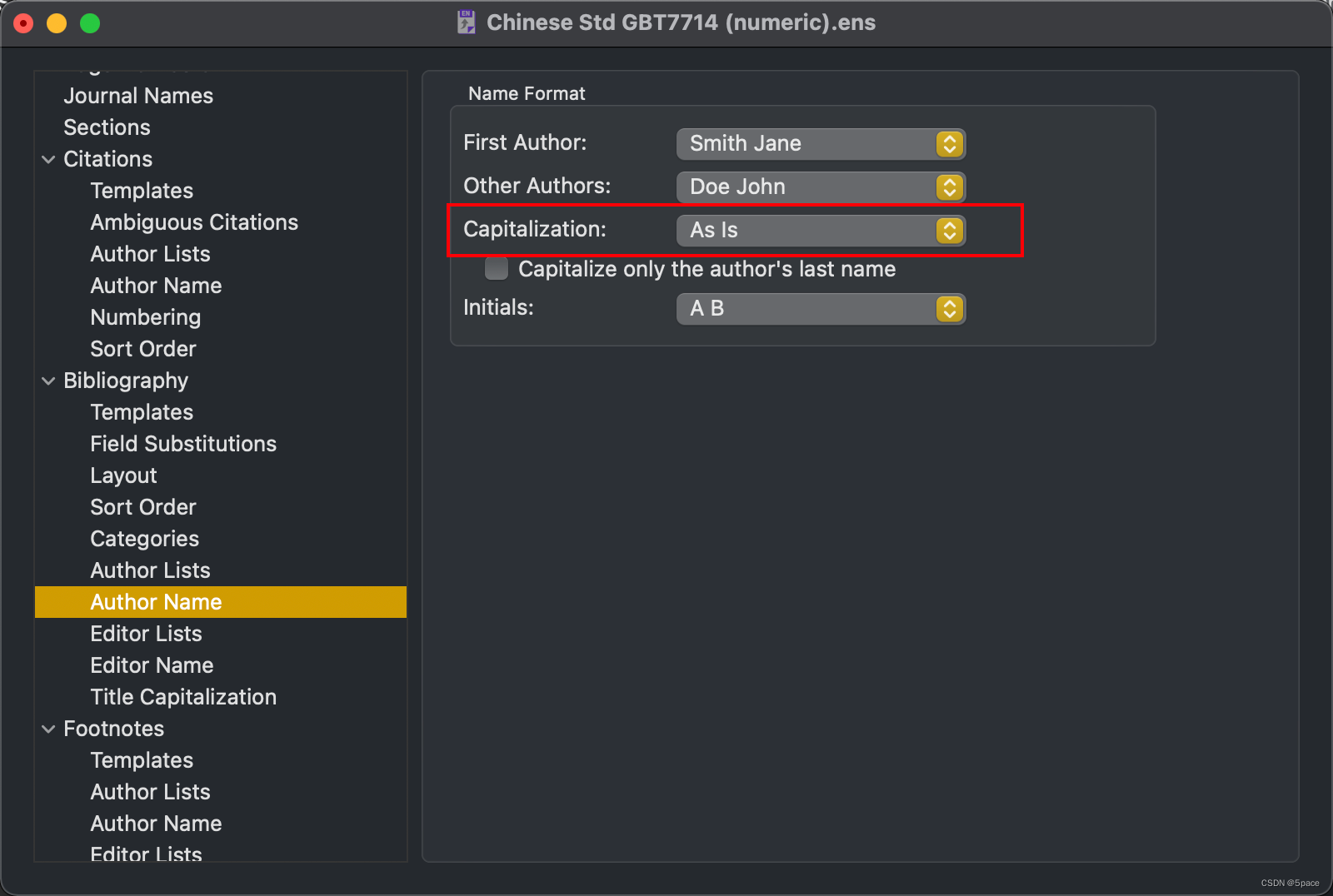
2、将格式文件放置到应用程序中的Endnote软件的Styles文件夹内。
3、点击上方导航栏中的Tools,选择Output Styles下的Open Style Manager,设置为默认使用的格式。
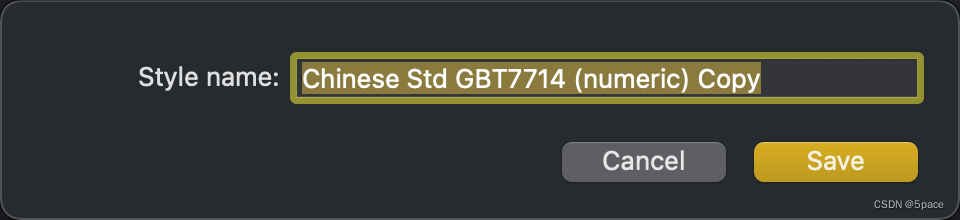
英文名大小写设置
在MAC上,使用Endnote引入的英文文献,作者的姓名可能全部大写,为了修正这一问题,可以在Endnote中选择Tools下的Output Styles进行编辑并保存设置,确保人名后面是小写字母。
中英文献下载与管理
1、CNKI知网:选择完文献后跳转页面,选择“导出”下载enw文件,若下载的是txt文件,可在访达中重命名并改为enw后缀,然后导入Endnote,手动编辑中文文献的一般信息,并单独下载PDF或直接在知网上搜索并下载。
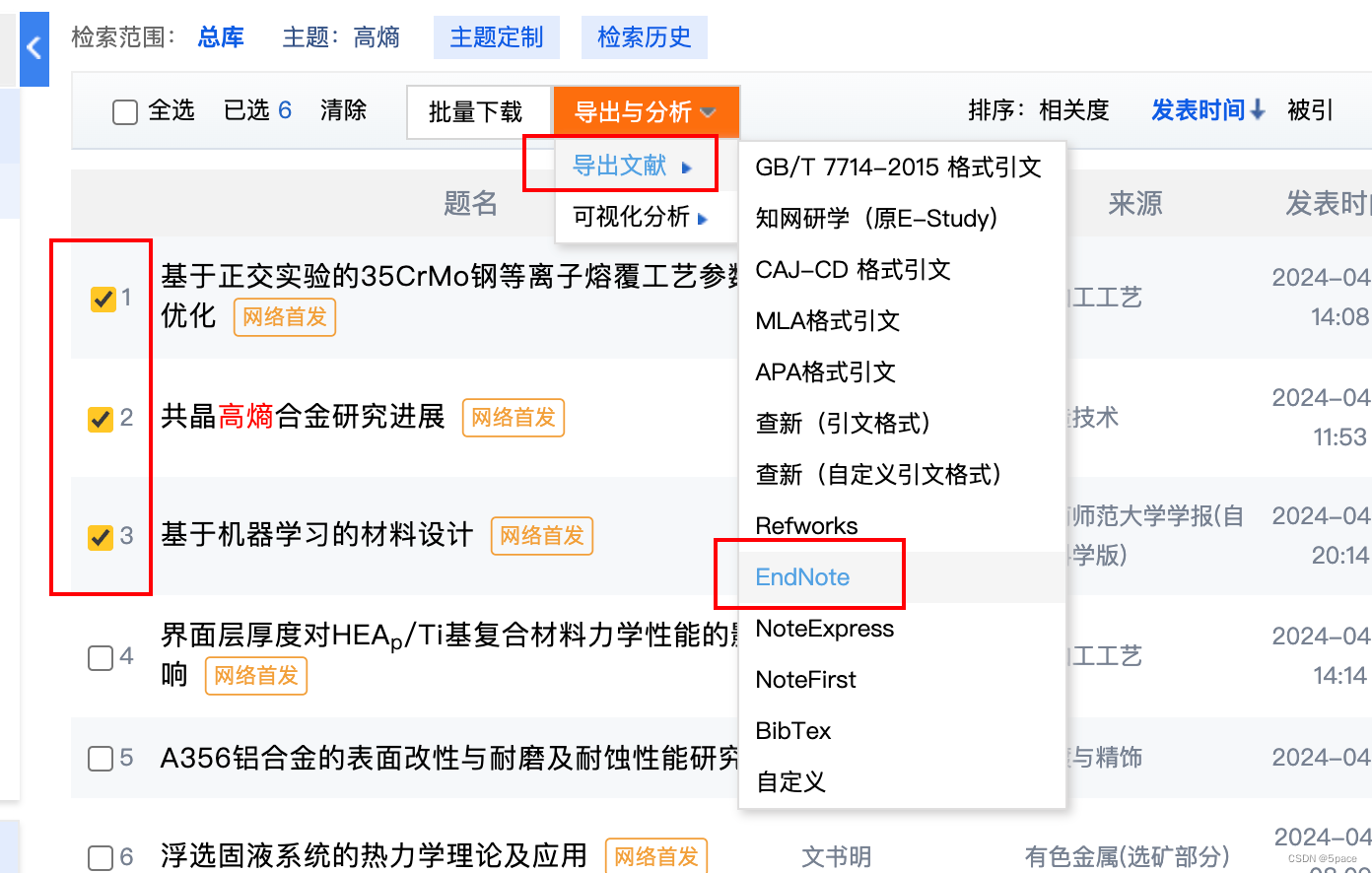
2、Elsevier ScienceDirect爱思唯尔:在网站上搜索英文文献,下载ris文件后导入Endnote,同样需要手动下载PDF。
手动添加文献
点击Endnote中相应的按钮,选择文献类型、作者、年份等必要信息后储存即可。
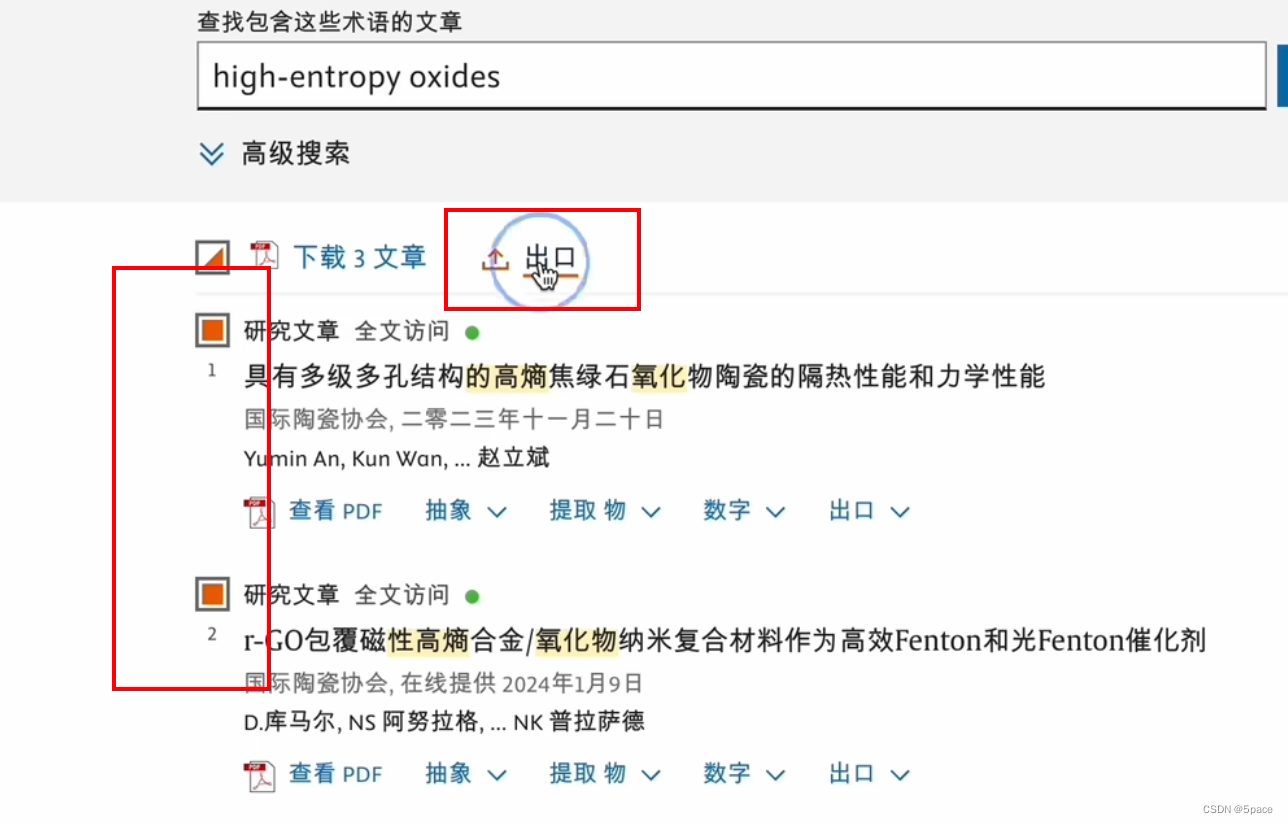
文献引用
在Word程序中,选择你要使用的格式(如GB7714),确保Endnote中的格式与之匹配,找到想要引入文献的位置,点击使光标浮现,然后选择Endnote中的insert citation或巨大的双引号图标进行搜索和引入。
删除文献
要删除一篇引文,只需在Word中点击Edit & Manage Citations,然后选择要删除的文献即可。
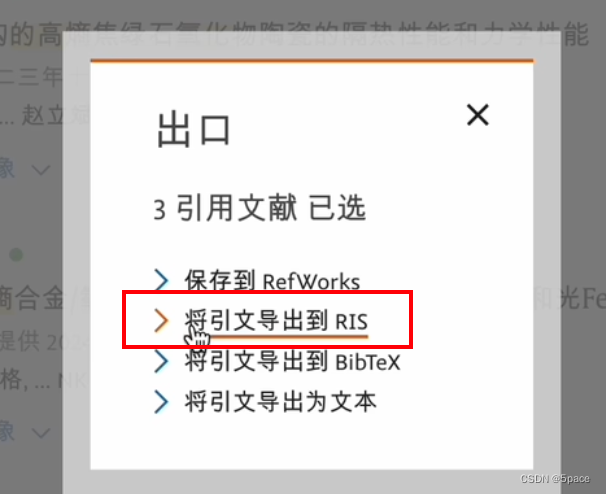
缺陷与修改
在MAC上使用Endnote引入的英文文献可能存在作者姓名全部大写的问题,为修正此问题,可以在Endnote中选择Tools下的Output Styles进行编辑设置,修改完格式后,请确保在Word中点击更新引文以确保格式正确应用,编辑格式时,请注意调整Citation和Bibliography的设置。
十一、实战操作建议与注意事项:在使用Endnote时,请注意使用斜体以及添加分隔符,分隔符虽不会在Word中显示,但可以用来控制冒号的位置以及在没有页码时不出现冒号,删除分隔符时需注意页码显示和冒号位置的变化,一般默认在最后也会有一个空格。







还没有评论,来说两句吧...